本帖最后由 天工开发者团队 于 2024-10-29 12:01 编辑
一、倒角
1.1 倒圆角
倒圆角主要用到有两个方法Arcs2d::AddAsFilletNoTrim和Arcs2d::AddAsFillet,除了名字外它们的原型一致。
- Arc2dPtr Arcs2d::AddAsFilletNoTrim (IDispatch * Obj1,IDispatch * Obj2,double Radius, double xDirection,double yDirection );
Obj1,Obj2指示了参与倒角的对象。
Radius指示了最终生成的圆的半径。
xDirection,yDirection则构成一个方向点定义倒角区域。
- void DemoFillet(TGPart::ProfilePtr const& pProfile)
- {
- namespace fwp = TGFrameworkSupport;
- fwp::Lines2dPtr pLines2d = pProfile->GetLines2d();
- fwp::Arcs2dPtr pArcs2d = pProfile->GetArcs2d();
- // 在原点处绘制两条交点在原点的直线,形成十字架
- fwp::Line2dPtr pLineHor = pLines2d->AddBy2Points(-0.5, 0, 0.5, 0); // 横线
- fwp::Line2dPtr pLineVer = pLines2d->AddBy2Points(0, -0.5, 0, 0.5); // 竖线
- // 两条线段形成'x'字形时,倒角可以有四种选择
- // 通过指定方向点,其相对于交点的位置便可以确定倒角的区域
- // 方向点(0.1,0.1)指示在第一象限倒角,0.05指示倒角半径,为演示其他象限,不修剪
- fwp::Arc2dPtr pFilletFst = pArcs2d->AddAsFilletNoTrim(pLineHor, pLineVer, 0.05, 0.1, 0.1);
- // 方向点(-0.1,-0.1)指示在第三象限处倒角,0.25指示倒角半径,并修剪
- fwp::Arc2dPtr pFilletScd = pArcs2d->AddAsFillet(pLineHor, pLineVer, 0.25, -0.1, -0.1);
- }
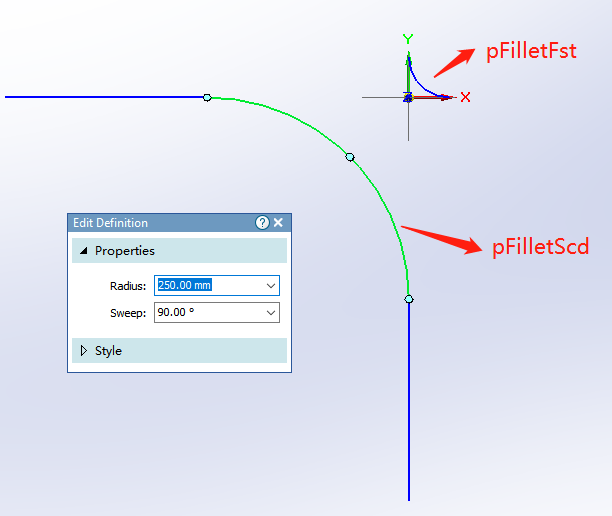
1.2 斜角
和圆角的情况相似,两条线段形成'X‘形时,有四个角区域可以进行倒角,输入一个方向点可以决定是在哪个区域倒角。倒斜角多了一个深度A、深度B的概念,如下两图所示:
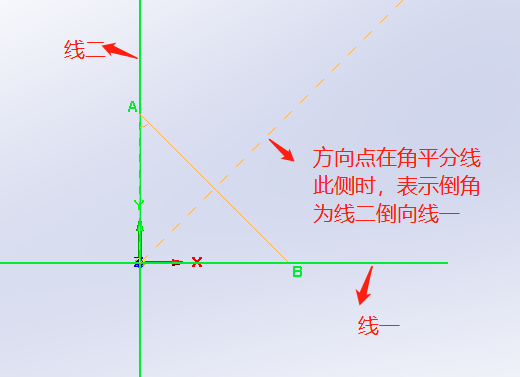
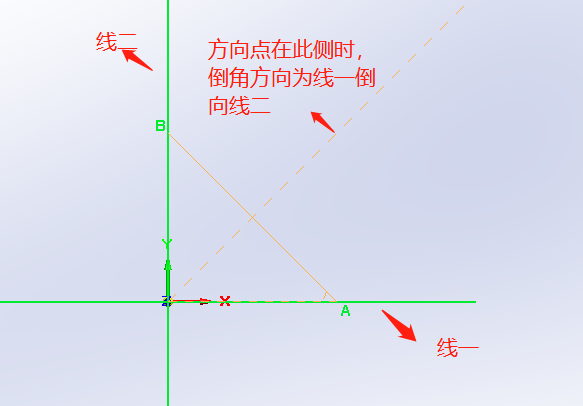
方向点在角平线的哪侧,区分线一线二分别为倒角线和被倒角线,深度A为两线段交点距倒角线端点的距离,深度B为两线段交点距被倒角线端点的距离。
- void DemoChamfer(TGPart::ProfilePtr const& pProfile)
- {
- namespace fwp = TGFrameworkSupport;
- fwp::Lines2dPtr pLines2d = pProfile->GetLines2d();
- // 在原点处绘制两条交点在原点的直线,形成十字架
- fwp::Line2dPtr pLineHor = pLines2d->AddBy2Points(-0.5, 0, 0.5, 0); // 横线
- fwp::Line2dPtr pLineVer = pLines2d->AddBy2Points(0, -0.5, 0, 0.5); // 竖线
- // 两条线段形成'x'字形时,倒角可以有四种选择
- // 方向点(0.1,0.4)指示了倒角区域在第一象限,且倒角线为横线,被倒角线为竖线
- fwp::Line2dPtr pChamHor2Ver = pLines2d->AddAsChamfer(pLineHor, pLineVer, 0.1, 0.4, 0.25, 0.15);
- // 方向点(0.4,0.1)指示了倒角区域在第一象限,且倒角线为竖线,被倒角线为横线
- fwp::Line2dPtr pChamVer2Hor = pLines2d->AddAsChamfer(pLineHor, pLineVer, 0.4, 0.1, 0.25, 0.15);
- }
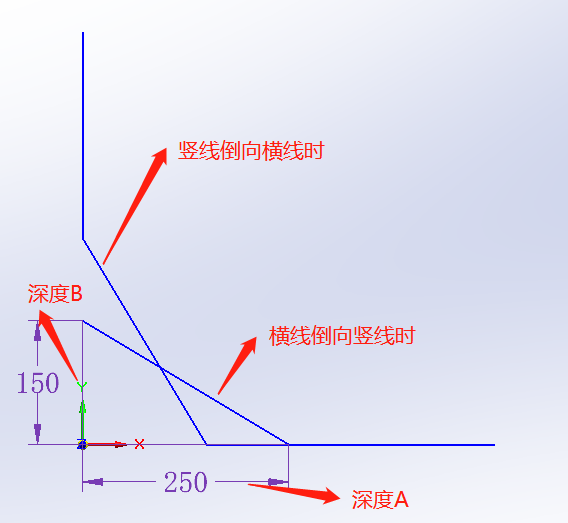
二、修剪
2.1 修剪
二维草图中的基本特征如线、弧、圆、椭圆、椭圆弧、样条曲线,都有裁剪功能,他们在接口中的原型都是一样的。
- HRESULT Trim (double x, double y,
- IDispatch * CutObj1,const _variant_t & CutObj2 = vtMissing )
下面以线的裁剪为例示例。
- void DemoTrim(TGPart::ProfilePtr const& pProfile)
- {
- namespace fwp = TGFrameworkSupport;
- fwp::Lines2dPtr pLines2d = pProfile->GetLines2d();
- // 在原点处绘制两条交点在原点的直线,形成十字架
- fwp::Line2dPtr pLineHor = pLines2d->AddBy2Points(-0.5, 0, 0.5, 0); // 横线
- fwp::Line2dPtr pLineVer = pLines2d->AddBy2Points(0, -0.5, 0, 0.5); // 竖线
- fwp::Line2dPtr pLineInclined = pLines2d->AddBy2Points(0.4, 0, 0, 0.4); // 斜线
- // 用斜线裁剪横线,方向点(0.5,0.1)指示裁剪的右侧,裁剪后横线的终点为(0.4,0)
- pLineHor->Trim(0.5, 0.1, pLineInclined);
- // 用斜线、横线裁剪竖线,此两条线将竖线分为三段,
- // 方向点(0,0.2)指示裁剪三段中的中间段
- _variant_t pLineHorVar;
- pLineHorVar.vt = VT_DISPATCH;
- pLineHorVar.pdispVal = pLineHor;
- pLineVer->Trim(0, 0.2, pLineInclined, pLineHorVar);
- }
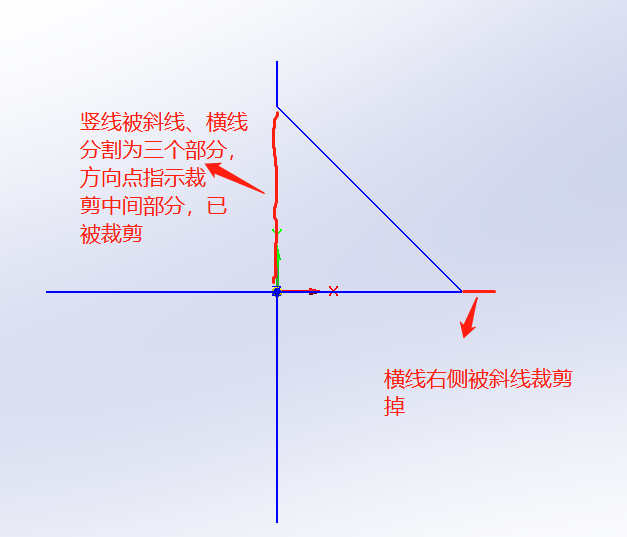
2.2 修剪拐角
二维草图中的基本特征如线、弧、椭圆弧、样条曲线、线串,都有修剪拐角功能,他们在接口中的原型都是一样的。
- HRESULT CornerTrim (double xKeep,double yKeep,IDispatch * TargetObj, double xTargetKeep,double yTargetKeep )
下面以线的修剪拐角为例示例。
- void DemoCornerTrim(TGPart::ProfilePtr const& pProfile)
- {
- namespace fwp = TGFrameworkSupport;
- fwp::Lines2dPtr pLines2d = pProfile->GetLines2d();
- // 在原点处绘制两条交点在原点的直线,形成十字架
- fwp::Line2dPtr pLineHor = pLines2d->AddBy2Points(-0.5, 0, 0.5, 0); // 横线
- fwp::Line2dPtr pLineVer = pLines2d->AddBy2Points(0, -0.5, 0, 0.5); // 竖线
- // 两条线段形成'x'字形时,修剪拐角可以有四种选择
- // 通过指定两个保留点,可以确定最终的拐角形状
- // 当两条线段无交点时,两条线段者会延伸至交点
- // 同样要指定两个保留点,只是此时拐角只会是一个形状。
- // 用竖线修剪横线,最终形成第三象限的拐角
- // 修剪对象保留点(-0.1,0)指示横线保留左侧
- // 修剪目标保留点(0,-0.1)指示竖线保留下侧
- pLineHor->CornerTrim(-0.1, 0, pLineVer, 0, -0.1);
- }
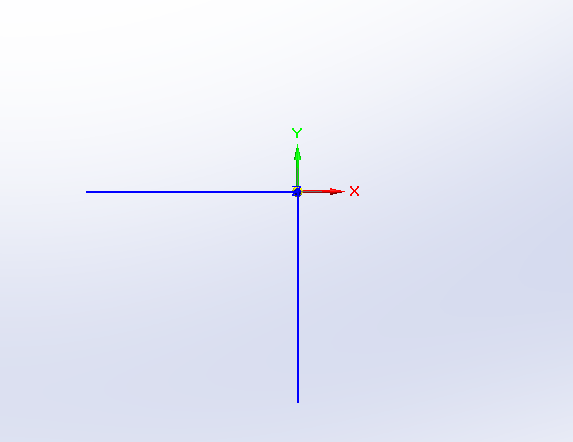
三、延伸/分割
3.1 延伸
二维草图中的基本特征如线、弧、椭圆弧、样条曲线,都有延伸功能,他们在接口中的原型都是一样的。
- HRESULT Extend (double x,double y,IDispatch * TargetObj )
下面以线的延伸为例示例。
- void DemoExtend(TGPart::ProfilePtr const& pProfile)
- {
- namespace fwp = TGFrameworkSupport;
- fwp::Lines2dPtr pLines2d = pProfile->GetLines2d();
- // 待延伸的线段,原点往左0.4长度的横线
- fwp::Line2dPtr pLineToExtend = pLines2d->AddBy2Points(-0.4, 0, 0, 0); // 横线
- // 要延伸到的目标线段,一条距离原点0.1的竖线
- fwp::Line2dPtr pLineTarget = pLines2d->AddBy2Points(0.1, 0.1, 0.1, -0.1);
- // 开放路径必有两个延伸方向,方向点(-0.1,0)指示延伸方向为右侧
- // 开放路径会选择距离方向点更近的一侧延伸
- pLineToExtend->Extend(-0.1, 0, pLineTarget);
- }
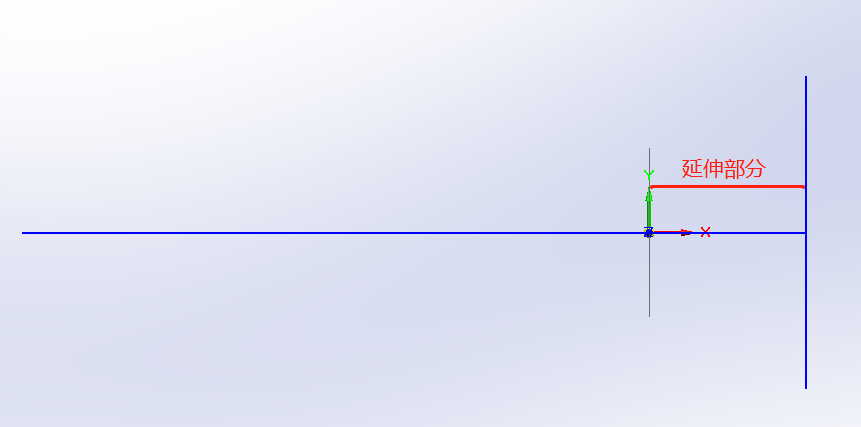
方向点更改为(-0.4,0)时。
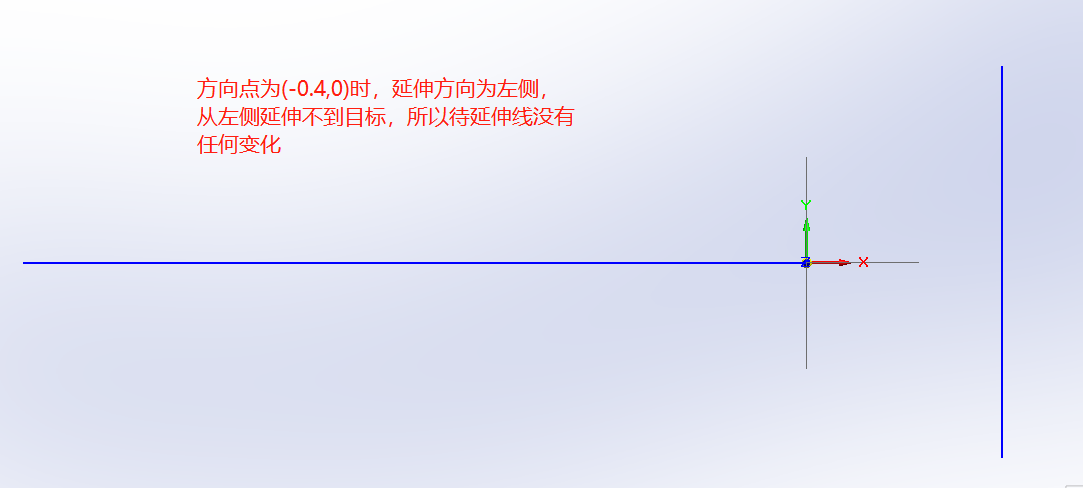
3.2 分割
3.2.1 开放路径
二维草图中的开放路径(如线段、弧、样条曲线、椭圆弧)都有分割功能,它们的原型都是一样的。
- HRESULT SplitAtPoint (double x,double y,VARIANT * OtherSplitElement )
- void DemoOpenPathSplit(TGPart::ProfilePtr const& pProfile)
- {
- namespace fwp = TGFrameworkSupport;
- fwp::Lines2dPtr pLines2d = pProfile->GetLines2d();
- fwp::Line2dPtr pLineToSplit = pLines2d->AddBy2Points(-0.4, 0, 0.4, 0); // 横线
- // 指定分割点(0,0)将线段分割为两段
- // 从分割点到路径终点的部分,被分割出来作为一个新的特征
- // 从路径起点到分割点的部分,保留在原路径上
- _variant_t splitRes; // 分割结果,也可以不关心
- splitRes.vt = VT_DISPATCH;
- pLineToSplit->SplitAtPoint(0, 0, &splitRes);
- // 将分割出来的线段角度设为45度
- fwp::Line2dPtr pLineSplitRes = fwp::Line2dPtr(splitRes.pdispVal);
- pLineSplitRes->PutAngle(45 * M_PI / 180.0);
- }
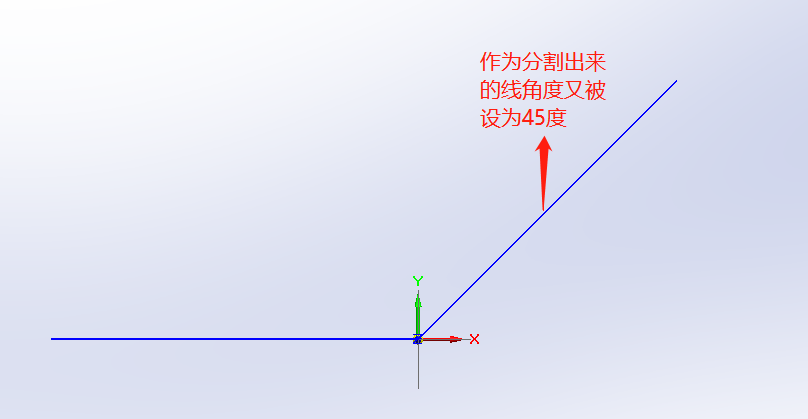
3.2.2 闭合路径
同理,二维草图的闭合路径(如圆、椭圆、闭合样条曲线)也都有分割功能,他们的原型都是一样的。
- HRESULT SplitAtPoints (double x1,double y1,double x2,double y2,
- VARIANT * SplitElement1 = &vtMissing,VARIANT * SplitElement2 = &vtMissing )
- void DemoClosedPathSplit(TGPart::ProfilePtr const& pProfile)
- {
- namespace fwp = TGFrameworkSupport;
- fwp::Circles2dPtr pCirs = pProfile->GetCircles2d();
- // 中心在原点,半径为0.5的圆
- fwp::Circle2dPtr pCircleToSplit = pCirs->AddByCenterRadius(0, 0, 0.5); // 圆
- _variant_t pSplitResFst, pSplitResScd; // 分割结果,也可以不关心
- pSplitResFst.vt = VT_DISPATCH;
- pSplitResScd.vt = VT_DISPATCH;
- // 由两个分割点(0.5,0)(-0.5,0)定义了一段参数区间,
- // 区间内的部分被分割出来作为第一个新的特征
- // 区间外的部分被分割出来作为第二个新的特征
- pCircleToSplit->SplitAtPoints(0.5, 0.0, -0.5, 0, &pSplitResFst, &pSplitResScd);
- // 运行到此pCircleToSplit已经无效,因为已经被分割成两个新的特征
- // 分割点区间内,因为参考平面是XOY平面,所以从(0.5,0)到(-0.5,0)的圆弧是上半部分
- fwp::Arc2dPtr pArcTop = fwp::Arc2dPtr(pSplitResFst.pdispVal);
- pArcTop->PutRadius(pArcTop->GetRadius() * 2);
- // 分割点区间外
- fwp::Arc2dPtr pArcBot = fwp::Arc2dPtr(pSplitResScd.pdispVal);
- pArcBot->PutRadius(pArcBot->GetRadius() * 4);
- }
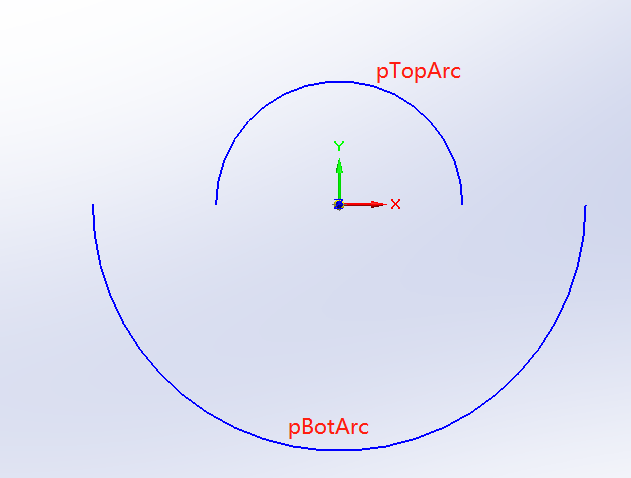
四、复制/移动/旋转
二维草图的所有可编辑特征都可以复制、移动、旋转,只需要调用各个特征的Duplicate/Move/Rotate方法即可,且他们的原型都是一样的。
复制的原型如下:
- IDispatchPtr Duplicate (const _variant_t & XDistance = vtMissing,const _variant_t & YDistance = vtMissing )
移动的原型如下:
- HRESULT Move (double XFrom,double YFrom,double XTo,double YTo )
- HRESULT Rotate (double Angle,double x,double y );
下述代码以线段为例演示复制、 移动、旋转的一般用法。
- void DemoDuplicateMoveRotate(TGPart::ProfilePtr const& pProfile)
- {
- namespace fwp = TGFrameworkSupport;
- fwp::Lines2dPtr pLines2d = pProfile->GetLines2d();
- // 原始线段:起点为(-0.5, -0.5)终点为(0, 0)
- fwp::Line2dPtr pLine = pLines2d->AddBy2Points(-0.5, -0.5, 0, 0);
- // 位移(0.5,0.5)
- fwp::Line2dPtr pLinePreMove = pLine->Duplicate(); // 位移前复制一份
- pLine->Move(0, 0, 0.5, 0.5);
- // 新的起点已为(-0.5, -0.5) + (0.5, 0.5) = (0, 0)
- double startXNew, startYNew;
- pLine->GetStartPoint(&startXNew, &startYNew);
- assert(startXNew == 0 && startYNew == 0);
- // 绕起点旋转45度,此时线已是竖直的
- fwp::Line2dPtr pLinePreRotate = pLine->Duplicate(); // 未旋转前复制一份
- pLine->Rotate(45 * M_PI / 180.0, startXNew, startYNew);
- }
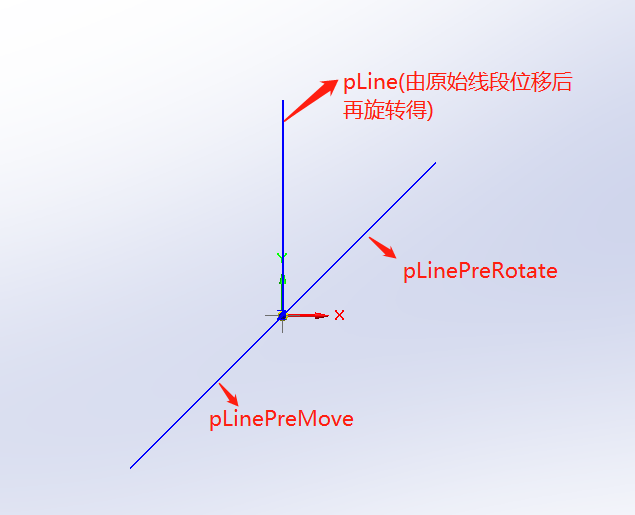
五、镜像/缩放/伸展
5.1 镜像
二维草图特征都可以镜像,调用相应类的Mirror方法即可,而且他们的原型都一致。
- IDispatchPtr Mirror (double x1,double y1,double x2,double y2,
- void DemoMirror(TGPart::ProfilePtr const& pProfile)
- {
- namespace fwp = TGFrameworkSupport;
- fwp::Lines2dPtr pLines2d = pProfile->GetLines2d();
- // 原始线段位于一象限
- fwp::Line2dPtr pCurLine = pLines2d->AddBy2Points(0, 0, 0.1, 0.1);
- // 镜像到二象限,(0,0),(0,1)两点使y轴成为镜像轴
- pCurLine = pCurLine->Mirror(0, 0, 0, 1, VARIANT_TRUE);
- // 镜像到三象限,(0,0),(1,0)两点使x轴成为镜像轴
- pCurLine = pCurLine->Mirror(0, 0, 1, 0, VARIANT_TRUE);
- // 镜像到四象限,(0,0),(0,1)两点使x轴成为镜像轴
- pCurLine = pCurLine->Mirror(0, 0, 0, 1, VARIANT_TRUE);
- }
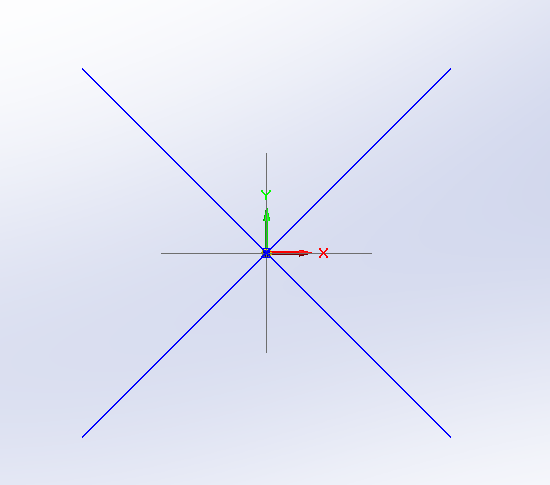
六、偏置(偏移)
二维草图都可偏移,不过是在剖面层次上进行,因为偏移不仅可只针对单个元素,还可以针对链。使用到的方法为Profile::Offset2d,其原型如下。
- HRESULT Profile::Offset2d (double offsetSideX,double offsetSideY,double offsetDistance )
- void DemoOffset(TGPart::ProfilePtr const& pProfile)
- {
- namespace fwp = TGFrameworkSupport;
- fwp::Arcs2dPtr pArcs2d = pProfile->GetArcs2d();
- fwp::Lines2dPtr pLines2d = pProfile->GetLines2d();
- // 构造一条弧和连接此弧起终点的直线
- fwp::Arc2dPtr pArc = pArcs2d->AddByCenterStartEnd(0, 0, 0.5, 0, -0.5, 0);
- fwp::Line2dPtr pLine = pLines2d->AddBy2Points(-0.5, 0, 0.5, 0);
-
- // 清空之前的选择集
- fw::SelectSetPtr pSsSet = SEAPP->GetActiveSelectSet();
- pSsSet->RemoveAll();
- // 偏移以剖面为单位
- // 前提是将想要偏移的单个特征或链加入到当前选择集中
- pSsSet->Add(pArc); // 只偏移弧时
- //pProfile->ChainLocate(0, 0.5); //偏移链时
- //朝(0,1)点方向偏移,偏移距离为0.1
- pProfile->Offset2d(0, 1, 0.1);
- //朝(0,1)点方向偏移,偏移距离为0.1
- pProfile->Offset2d(0, 1, 0.1);
- <font face="微软雅黑">}</font>
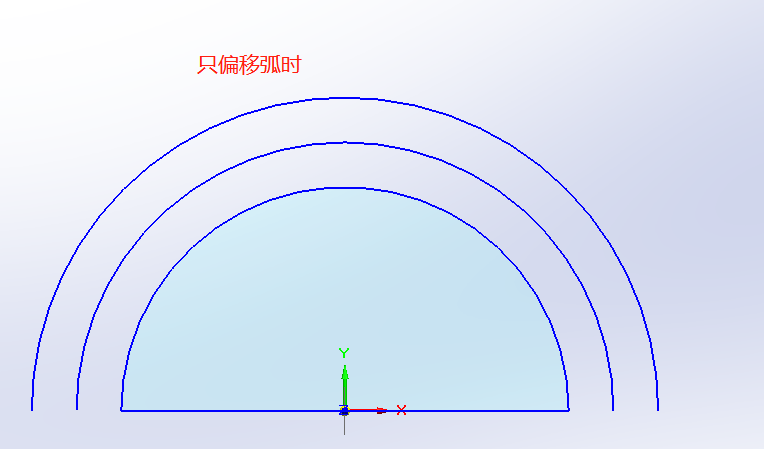
偏移链时运行效果如下。
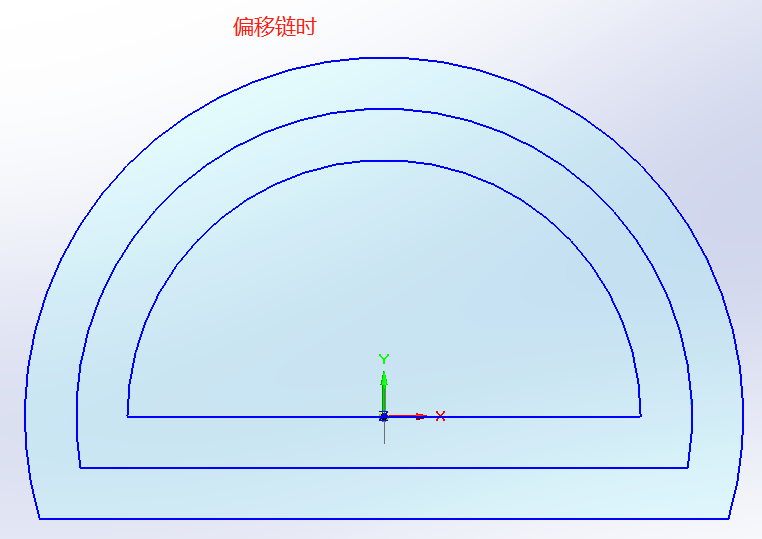
|
|
![]() 增值电信业务经营许可证 合字B2-20230386
增值电信业务经营许可证 合字B2-20230386![]() 沪公网安备31011202020614 Powered by Discuz! X3.5
沪公网安备31011202020614 Powered by Discuz! X3.5